Algemeen
Met ‘Dossieroverdracht’ exporteer je één of meerdere dossiers naar een ander bedrijf binnen OpenDIS.
Dit doe je door een zogenoemde bedrijfskoppeling tot stand te brengen.
Beide partijen voeren een deel van de procedure uit:
- Exportklant: stelt de exportinstellingen in en verstuurt het (de) dossier(s).
- Importklant: stelt de importinstellingen in en ontvangt het (de) dossier(s).
Volg de stappen om de overdracht te voltooien. In het overzicht staan links (grijs) de stappen voor de exporterende partij en rechts (groen) de stappen voor de importerende partij.
Stap 1
Exportklant.
Voor elk bedrijf waarmee je een koppeling wil maken maak je een nieuwe koppeling. Ga naar menu Beheer -> Koppelingen -> Bedrijf (OpenDIS).
Actie: Klik in dit venster op “Nieuwe koppeling”.

Door een unieke koppelcode met de importerende klant te delen, maak je een beveiligde verbinding.
Actie: Klik op “Koppelcode generen”.
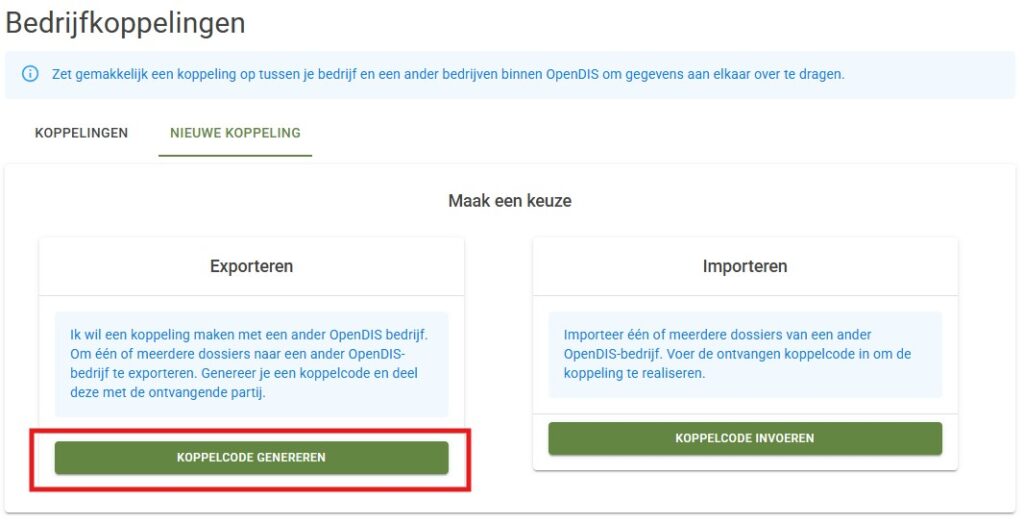
Actie: Klik vervolgens op de knop generen om een code te genereren. Klik vervolgens op het “kopier naar klembord” knopje achter de code en deel deze code met de importerende klant.
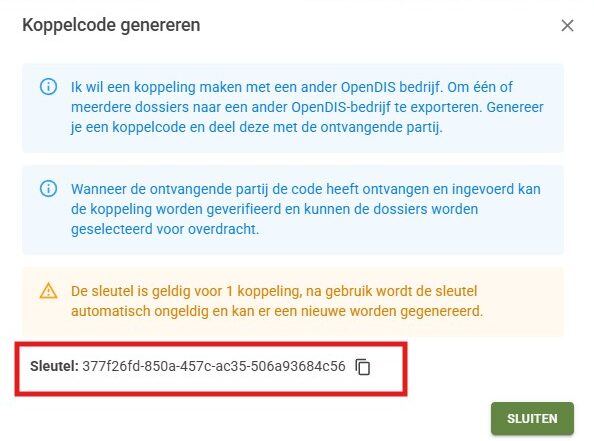
Stap 2
Importklant.
Voor elk bedrijf waarmee je een koppeling wil maken maak je een nieuwe koppeling. Ga naar menu Beheer -> Koppelingen -> Bedrijf (OpenDIS).
Actie: Klik in dit venster op “Nieuwe koppeling”. (zie afbeelding stap 1). En klik op “KOPPELCODE INVOEREN”.

Actie: Vul de ontvangen koppelcode in. Deze code heb je ontvangen van de exporterende klant.

Actie: Na een succesvolle koppeling druk je op “SLUITEN”.

Stap 3
Exportklant.
Voor elk bedrijf waarmee je een koppeling wil maken maak je een nieuwe koppeling. Ga naar menu Beheer -> Koppelingen -> Bedrijf (OpenDIS).
Actie: Klik in dit venster op jouw zojuist gemaakte koppeling (OnView Test in onderstaande voorbeeld).

Actie: Controleer of de gegevens van de importerende klant correct zijn en druk op “VERIFIEREN”.

Actie: Druk rechtsonder op “VOLGENDE”.
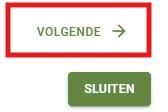
Actie: Selecteer de over te dragen dossiers. Of selecteer alle dossiers door op het vinkje bovenaan te klikken (rode pijl). En druk weer op “VOLGENDE”.

Nu moet de importerende klant de dossiers accepteren.
Stap 4
Importklant.
Ga naar menu Beheer -> Koppelingen -> Bedrijf (OpenDIS).
Actie: Klik in dit venster op jouw OpenDIS account (Carlos RED System in onderstaand voorbeeld).

Actie: Selecteer de juiste dossiers bij “Toewijzen aan”. En druk op “VOLGENDE” als je klaar bent.

In dit venster kun je kiezen of je de rubrieken wilt overnemen of dat je alle rubrieken plaatst onder de hoofdrubriek “import”. Met deze laatste optie houdt je je eigen rubrieken overzicht het zuiverst.
Actie: Selecteer de gewenste rubriek overdracht methode (kopieren of overnemen). En druk daarna op sluiten.

Nu moet de exporterende partij de dossier overdracht starten.
Stap 5
Exportklant.
Ga naar menu Beheer -> Koppelingen -> Bedrijf (OpenDIS).
Actie: Klik in dit venster op jouw zojuist gemaakte koppeling (OnView Test in onderstaande voorbeeld).

Je bent nu bij stap 5 “Overdracht” in het venster welke je nu voor je hebt. Je kunt nu de opdracht uitvoeren om de dossiers over te dragen aan de importerende klant.
Actie: Klik op “START OVERDRACHT”. En bevestig dat je wil starten.

De opdracht wordt nu uitgevoerd.
Actie: Klik op “REFRESH” om de status bij te houden.

Je kunt ook de details status van de opdracht zien.
Actie: Klik op “de opdracht” om het detail venster te openen.